Инструкция по эксплуатации Casio STC-PC10
Страница 40
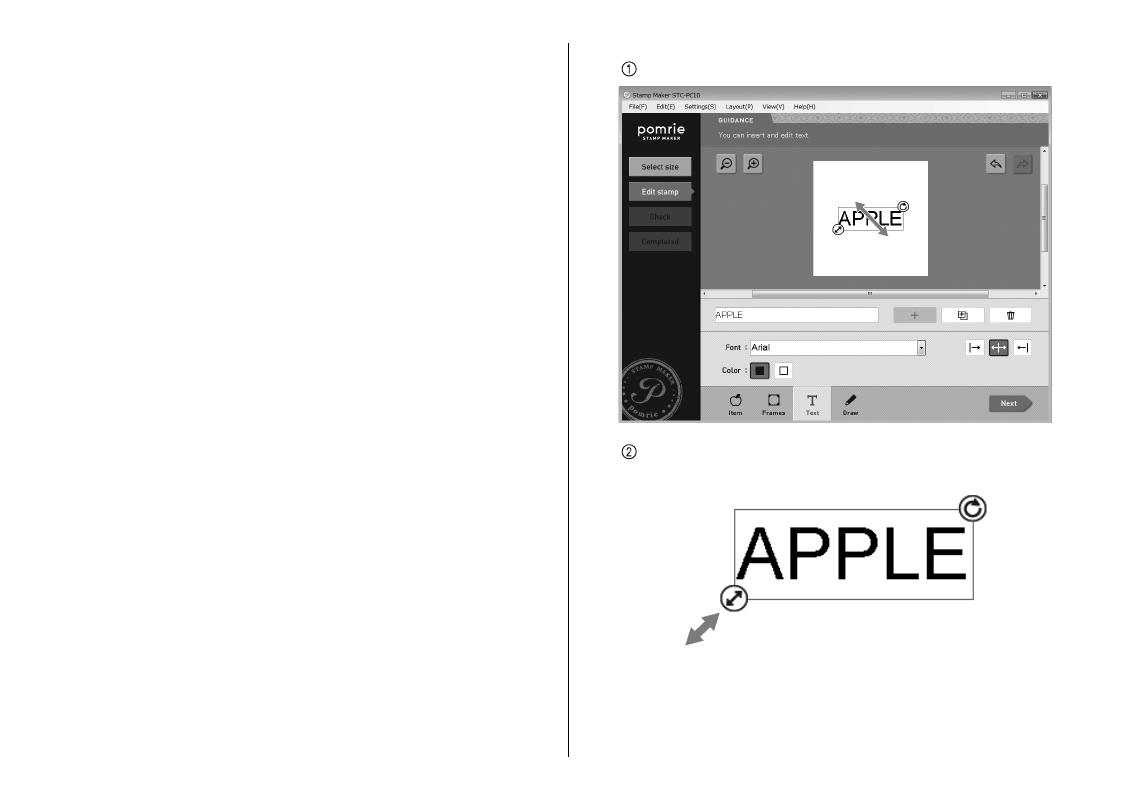
38
Вы также можете использовать операции, приведенные ниже,
для изменения внешнего вида текста.
Для изменения внешнего вида уже введенного текста,
выберите его щелчком мыши перед выполнением операций,
описанных ниже.
Изменение шрифта
Нажмите кнопку Font (Шрифт) на значке (▼). В появившемся
меню выберите нужный вам шрифт щелчком мыши.
Изменение цвета шрифта
Для выбора шрифта черного цвета, нажмите на черную кнопку,
для выбора белого - на белую.
Изменение выравнивания текста
Вы можете указать выравнивание текста в рамке его ввода.
Щелкните мышью на кнопке выравнивания, а затем выберите
выравнивание вправо, по центру или влево.
Внимание!
Настройки шрифта применяются ко всему выбранному тексту.
Вы не можете установить шрифт для отдельных символов.
В зависимости от количества символов, выбор крупного шрифта
может привести к автоматической настройке текста.
•
•
•
3
Настройте размер и позицию текста.
Для изменения позиции текста перетащите его.
После выбора текста щелчком мыши, вы можете потянуть
нижний левый угол его рамки в целях изменения размера.